 Changeur d'emplacement FoneLab
Changeur d'emplacement FoneLab
Modifiez facilement et efficacement vos emplacements sur iPhone, iPad ou iPod Touch.
Comment désactiver Localiser mon iPhone [Guide détaillé à consulter]
 Mis à jour par Lisa Ou / 15 déc.2023 14:20
Mis à jour par Lisa Ou / 15 déc.2023 14:20Bonne journée! Nous voulons surprendre mon mari ce samedi. Nous avions prévu de le célébrer dans l'un des hôtels prestigieux. Cependant, nous nous suivons sur nos iPhones à l’aide de la fonction Find My. J'ai donc décidé de l'éteindre sans qu'il le sache. Dans ce cas, il sera incapable de localiser où je me trouve pour réussir la surprise. Comment désactiver Localiser mon iPhone ? S'il vous plaît aidez-moi. Merci d'avance!
Une fois Localiser mon iPhone activé, vous pouvez suivre la position des autres. Ce sera bénéfique pour vous et les membres de votre famille. Cependant, certains scénarios exemptés nécessitent que vous le désactiviez. C'est acceptable, bien sûr ! Vous devez donc suivre les méthodes que nous avons préparées ci-dessous. S'il vous plait procédez.
![Comment désactiver Localiser mon iPhone [Guide détaillé à consulter]](https://www.fonelab.com/images/location-changer/how-to-disable-find-my-iphone/how-to-disable-find-my-iphone.jpg)

Liste de guide
Partie 1. Que se passe-t-il lorsque vous désactivez Localiser mon iPhone
Si vous ne le savez pas, la fonction Find My peut suivre vos appareils Apple en cas de perte ou de vol. Pour retrouver votre iPhone, vous pouvez le voir sur une carte numérique, ou vous entendrez un son. Si tel est le cas, vous le suivrez facilement. De plus, Find My dispose d'une fonctionnalité supplémentaire appelée Verrouillage d'activation. Il est conçu pour ne permettre à personne d’autre d’utiliser votre iPhone en cas de perte ou de vol.
Mais que se passera-t-il si vous désactivez Localiser mon iPhone ? Bien entendu, vous perdrez de l’expérience avec les capacités mentionnées ci-dessus. Si vous perdez votre iPhone ou si quelqu'un vous l'a volé, il est difficile de le suivre et de le récupérer.

FoneLab Location Changer vous permet de modifier facilement les emplacements sur iPhone, iPad ou iPod Touch.
- Définissez votre emplacement sur les appareils iOS n'importe où en conséquence.
- Déplacez votre iPhone avec vos itinéraires souhaités avec ou sans points de départ et d'arrivée.
- Divers appareils iOS sont pris en charge.
Partie 2. Comment désactiver Localiser mon iPhone
La désactivation de la fonction Find My est simple. La seule condition à remplir est de connaître le compte iCloud, l'identifiant Apple et le mot de passe. Sans plus tarder, veuillez consulter les étapes détaillées ci-dessous pour désactiver la fonction Find My avec le mot de passe correct. Passez.
Étape 1Veuillez localiser le Paramètres sur votre iPhone en faisant glisser l'écran. Après cela, appuyez sur l'icône pour le lancer sur votre téléphone. Vous verrez de nombreuses personnalisations dans l'application. Veuillez appuyer sur le nom du compte connecté à l'iPhone. Plus tard, choisissez le Trouver mon icône.
Étape 2En haut, appuyez sur le bouton Localiser mon iPhone. Vous serez ensuite dirigé vers un nouvel écran. Veuillez basculer le Slider icône. L'iPhone vous demandera de saisir le mot de passe de l'identifiant Apple pour des raisons de sécurité. Appuyez sur le éteignez dans le coin supérieur droit pour appliquer les modifications.
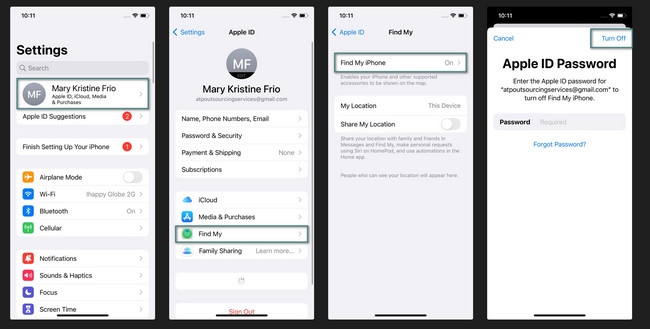
Partie 3. Comment changer l'emplacement de l'iPhone avec FoneLab Location Changer
Si vous ne souhaitez pas désactiver Localiser mon iPhone mais que vous ne souhaitez pas être tracé, vous pouvez également changer l'emplacement de votre iPhone. Si c'est le cas, vous aurez besoin de l'aide de Changeur d'emplacement FoneLab. Cela peut modifier votre région dans le monde entier ! L’avantage de cet outil est qu’il empêche votre emplacement d’afficher plusieurs plates-formes. De plus, vous pouvez régler la vitesse de déplacement en fonction du mouvement souhaité.

FoneLab Location Changer vous permet de modifier facilement les emplacements sur iPhone, iPad ou iPod Touch.
- Définissez votre emplacement sur les appareils iOS n'importe où en conséquence.
- Déplacez votre iPhone avec vos itinéraires souhaités avec ou sans points de départ et d'arrivée.
- Divers appareils iOS sont pris en charge.
De plus, il n'y a rien à craindre lors de l'utilisation de ce logiciel. Son utilisation est 100 % sûre et simple. Assurez-vous également que vous utilisez légalement cet outil. Souhaitez-vous utiliser cet outil pour modifier votre emplacement ? Veuillez consulter les étapes détaillées ci-dessous pour savoir comment utiliser cet outil. Passez.
Étape 1Veuillez visiter la page principale de l'outil mentionné ci-dessus. Après cela, localisez le Téléchargement gratuit bouton pour télécharger l’outil. Après cela, veuillez attendre la fin du processus. Cliquez ensuite sur le fichier téléchargé pour le configurer. Lancez le logiciel lorsqu'il est prêt. Veuillez vous familiariser avec l'interface de l'outil pour un processus plus rapide.
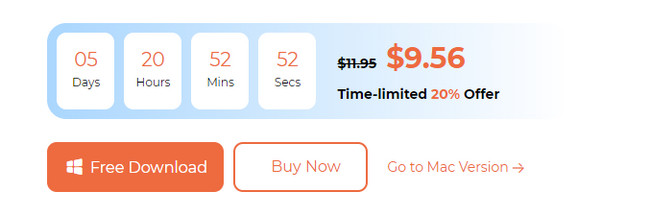
Étape 2L'outil vous montrera une autre interface. Veuillez sélectionner l'une des fonctionnalités qu'il affichera. Il comprend les icônes Modifier l'emplacement, le mode One-stop, le mode Multi-stop et le mode Joystick. Après avoir choisi, vous verrez la carte numérique que vous utiliserez comme guide dans les prochains processus. Vous devez réfléchir à l’endroit où définir la localisation de votre iPhone.
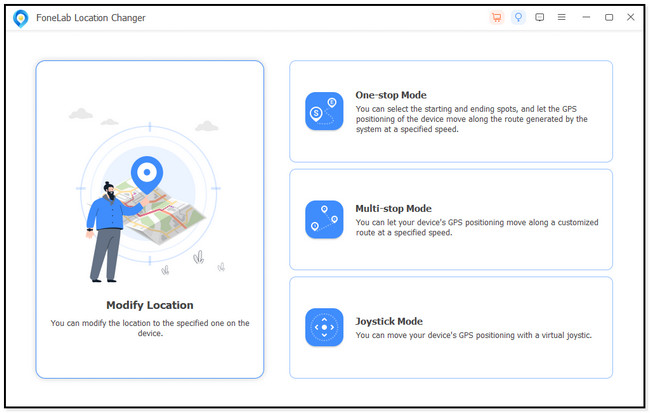
Étape 3Il est temps de choisir un itinéraire pour votre iPhone. En haut à gauche, cliquez sur le Modifier l'emplacement dialogue. Après cela, sélectionnez l'endroit que vous souhaitez définir comme emplacement en tapant l'adresse exacte. Clique le Confirmer Modifier bouton pour appliquer les modifications.
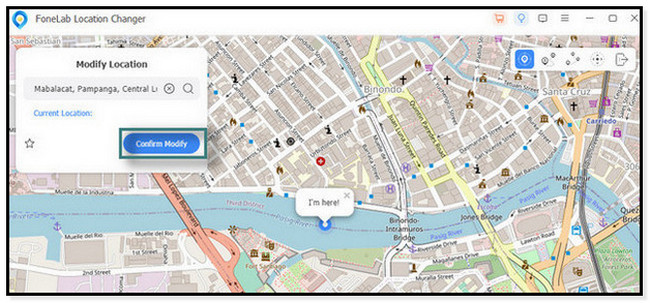
Étape 4Vous verrez l'icône Je suis ici qui se déplacera. Il ira à l'endroit que vous avez choisi. Cela signifie simplement que vous avez réussi à modifier l'emplacement de votre iPhone. Après le processus, il vous suffit de débrancher en toute sécurité l'iPhone de votre ordinateur.
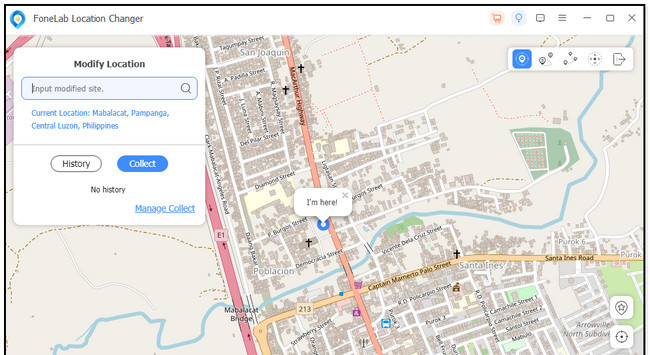

FoneLab Location Changer vous permet de modifier facilement les emplacements sur iPhone, iPad ou iPod Touch.
- Définissez votre emplacement sur les appareils iOS n'importe où en conséquence.
- Déplacez votre iPhone avec vos itinéraires souhaités avec ou sans points de départ et d'arrivée.
- Divers appareils iOS sont pris en charge.
Partie 4. FAQ sur la façon de désactiver Localiser mon iPhone
1. Comment désactiver Localiser mon iPhone à distance ?
Il vous suffit d'accéder à la fonctionnalité en ligne. Notez que le processus supprimera les données de l'iPhone. Pour ce faire, veuillez ouvrir l'un des navigateurs Web de votre iPhone. Après cela, veuillez taper et visiter le site Web icloud.com/find. Veuillez appuyer sur le Se connecter et entrez votre identifiant Apple et votre mot de passe. Appuyez sur le Tous les dispositifs bouton en haut au centre. Choisissez l'iPhone sur lequel vous souhaitez désactiver Find My. Plus tard, appuyez sur le Effacer l'iphone bouton. Plus tard, sélectionnez le Supprimer du compte pour désactiver la fonction Localiser mon iPhone. Cependant, le processus supprimera toutes les données de votre iPhone. Une sauvegarde de vos données sera recommandée.
2. Vos parents peuvent-ils voir si vous désactivez Localiser mon iPhone ?
La fonction Localiser mon iPhone dispose d'une fonction de partage familial. Il est utilisé pour partager votre position avec vos amis et votre famille. L’avantage de cette fonctionnalité est que vos amis et votre famille ne sauront pas si vous désactivez votre partage de position. La raison en est que les iPhones ne leur enverront pas d’alertes.
3. L'iPhone peut-il être suivi lorsqu'il est éteint ?
Oui. L'iPhone peut toujours être suivi lorsqu'il est éteint. Cependant, assurez-vous que vous avez activé cette fonctionnalité particulière. Vous pouvez retracer l'iPhone si vous activez la fonction Localiser avant de ne plus trouver ou de perdre votre iPhone. Sinon, vous ne tracerez pas votre iPhone quoi que vous fassiez. Cependant, Find My iPhone n'est disponible que pour l'iPhone 11 et les derniers modèles.

FoneLab Location Changer vous permet de modifier facilement les emplacements sur iPhone, iPad ou iPod Touch.
- Définissez votre emplacement sur les appareils iOS n'importe où en conséquence.
- Déplacez votre iPhone avec vos itinéraires souhaités avec ou sans points de départ et d'arrivée.
- Divers appareils iOS sont pris en charge.
C'est ça! Nous espérons que vous avez beaucoup appris sur la façon de désactiver Localiser mon iPhone. Localiser mon iPhone permet de suivre votre iPhone. Cependant, le désactiver vous empêchera de partager votre position avec qui que ce soit ! De plus, n'oubliez pas de considérer le changeur d'emplacement FoneLab. Il peut changer d'emplacement n'importe où dans le monde. L’outil est très convivial à utiliser. As-tu plus de questions? Veuillez les laisser dans la section commentaires ci-dessous. Merci!
